
| 位置:门别网 › 卖家论坛 › 淘宝天猫运营 › 帖子 |
tb5771938_2012 等级: / 门别币:20 / 门别币:20 |
|
| 发表:2016-5-23 17:29:02 查看:1112 回复:3 次 | |
【淘宝代运营】直通车推广图并不难教你制作简单的推广图片 |
|
直通车图片对于直通车推广来说非常重要,车手在运营过程中,有些时候着急要做一张简单的直通车图片,却偏偏赶上美工忙,各种干着急却也得忍着,其实有时候只是在一张图片简单的加个价格,价格促销文案而已,却因为不会PS只能干着急。下面给大家分享一下简单的做一张直通车推广片图的方法,自己动手,丰衣足食。
本文转自:青岛聚品电商
首先呢,打开PS,新建一个800X800的画布(不要问我为什么是800X800)


打开需要处理的产品图,ctrl+a全选图像,ctrl+c复制图像,然后切换到刚才新建的空白画板上,ctrl+v粘贴刚才复制的图像。
然后把图片调整到合适的大小,ctrl+T(或者从顶部菜单栏编辑—自由变换)
然后鼠标移动到下图红圈内的顶点的地方,按住shift(等比缩放),然后再按住鼠标左键往这个顶点的对角线拖动,缩放图片到适合的尺寸,缩放的时候可以点住图片进行移动图片的位置进行调整。

????
大小、画面都合适了以后按下回车确认(如果感觉图片位置还是不合适的话可以用软件界面最左面工具栏里的移动工具(快捷键V)再进行调整)。

图片摆放完以后,我们可以给图片加促销文案或者价格了。
选择软件界面最左边的工具栏里面的矩形选框(快捷键M),在画面里面处点击左键进行拖动画一个横条。

默认颜色可能不是我们想要的,然后点击F7调出图层界面,双击红框的地方,进行修改刚才横条的颜色。


这里我选择的是一个骚气的玫红色,不像大红那么俗,又显眼。
然后,选择最左边工具栏里的文字工具(快捷键T)在画面中打上我们需要写的文字。完成后点击下图红框的对勾确认。

然后用刚才讲到的移动工具(快捷键V)把刚才打的字移到我们画好的骚气的玫红色横条上(如果大小不合适就通过前面调整图像的方法调整一下文字的大小)。

? ? ? ?到这里如果需求简单的话,一张简单的直通车图就已经搞定啦~当然也可以通过刚才的矩形工具按住不动选择椭圆工具画个圈打上价格。

这样一张简单的促销直通车就完成了~我们日常用基本上就可以了,但是如果要想做的复杂的话还是要找美工去处理的,掌握一些简单的PS一些日常的改价格什么的也就不需要再去麻烦的找人搞定了。
最后讲一下直通车图片上添加促销信息时候的注意点:
1.主要突出产品,文案不要遮挡住产品,产品还是主体。
2.文案一般不宜过多,太多了抢了产品的风头,给人一种很乱的感觉。
3.促销信息跟图片之间的差异化,促销信息跟背景图片之间不要太接近。
4.产品图片跟背景图颜色要区分开,必要的时候更换产品背景,跟产品的背景形成反差。
5.文案信息如果比较多的情况下,分清主次突出,全部都突出的话就什么也不突出了。
6.不为了做而做,有的时候一张美美的产品图不需要加其他修饰就可以吸引买家的眼球,如果产品图本身已经很有吸引力了,有些时候促销文案什么的也没有必要去加。
| 内容违规投诉举报请联系在线客服QQ:278336453 |
| 今日最新卖家热点 |
|
更多内容>>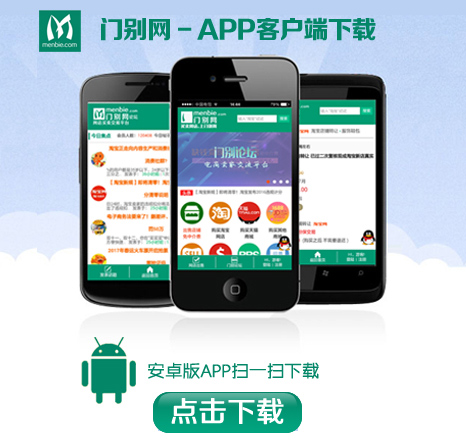 |
| 下载APP客户端,随时随地上门别,方便卖家网店交易 |
| 话题回复 |
| 1 首 页 |
 微信扫一扫,纯粹电商人微信交流群,欢迎加入 |